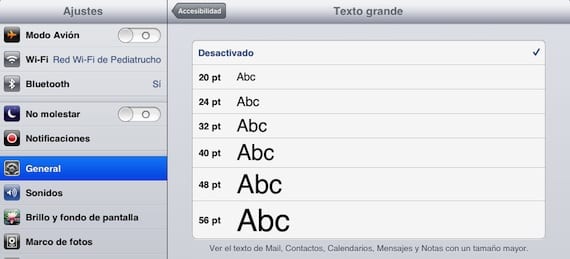
Pour beaucoup le La taille du texte de l'iPad n'est pas assez grande dans certaines applications, notamment quand on parle de l'iPad Mini. Apple prend grand soin de l'accessibilité de ses produits, et les personnes aveugles ou les personnes ayant un problème qui pourrait rendre difficile l'utilisation de leurs appareils trouvent souvent des solutions dans le menu Paramètres. Le texte des e-mails, des messages ou même du carnet de contacts peut être difficile à lire pour les personnes ayant des problèmes de vision, et nous allons voir comment nous pouvons trouver une solution simple à cela dans le menu d'accessibilité de notre iPad. Pour ce faire, nous devons aller dans Paramètres> Général> Accessibilité, et parmi toutes les options, sélectionnez "Grand texte". Nous sélectionnons la taille de texte qui nous est confortable à lire et nous quittons le menu Paramètres.
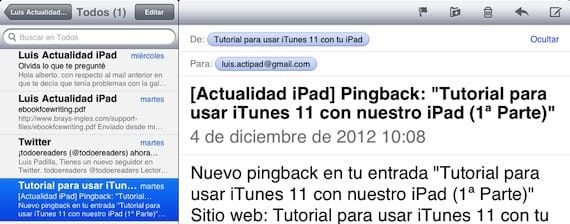
Ceci fait, nous verrons comment le le texte des applications telles que Mail, Messages, Calendrier, Contacts et Notes sera plus élevé, et nous pouvons le lire facilement. Certaines applications natives ne modifient pas la taille du texte, comme Safari, mais rappelez-vous qu'en faisant le geste typique de séparation de deux doigts, nous allons zoomer et nous pourrons augmenter la taille du texte. Il existe également d'autres applications telles que ibooks qui nous permettent d'augmenter la taille de la police depuis l'application. La taille du texte des applications tierces n'est pas affectée par cette option, mais beaucoup d'entre elles ont des options dans leur menu de paramètres pour augmenter la taille de la police.
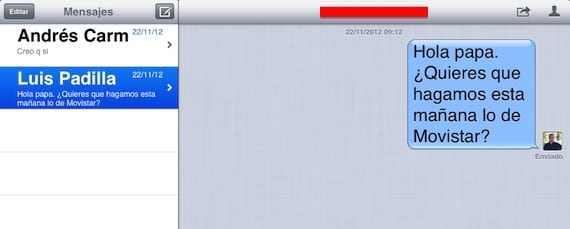
Le menu Accessibilité dans les paramètres iOS nous offre de nombreuses options pour faciliter l'utilisation de votre iPad en cas de difficultés. Mettez l'audio en mono, l'AssistiveTouch pour éviter d'avoir à utiliser les boutons physiques, la lecture automatique de texte ... même zoomer en appuyant trois fois sur le bouton de démarrage. Cela vaut la peine de jeter un coup d'œil aux options qu'il nous offre, il y en a sûrement qui vous sont utiles.
Más información – Analizamos la accesibilidad de los productos de Apple en el podcast 2×11 de Actualidad iPhone
